GPT-Chat: scopri come utilizzarlo gratuitamente per analizzare i PDF
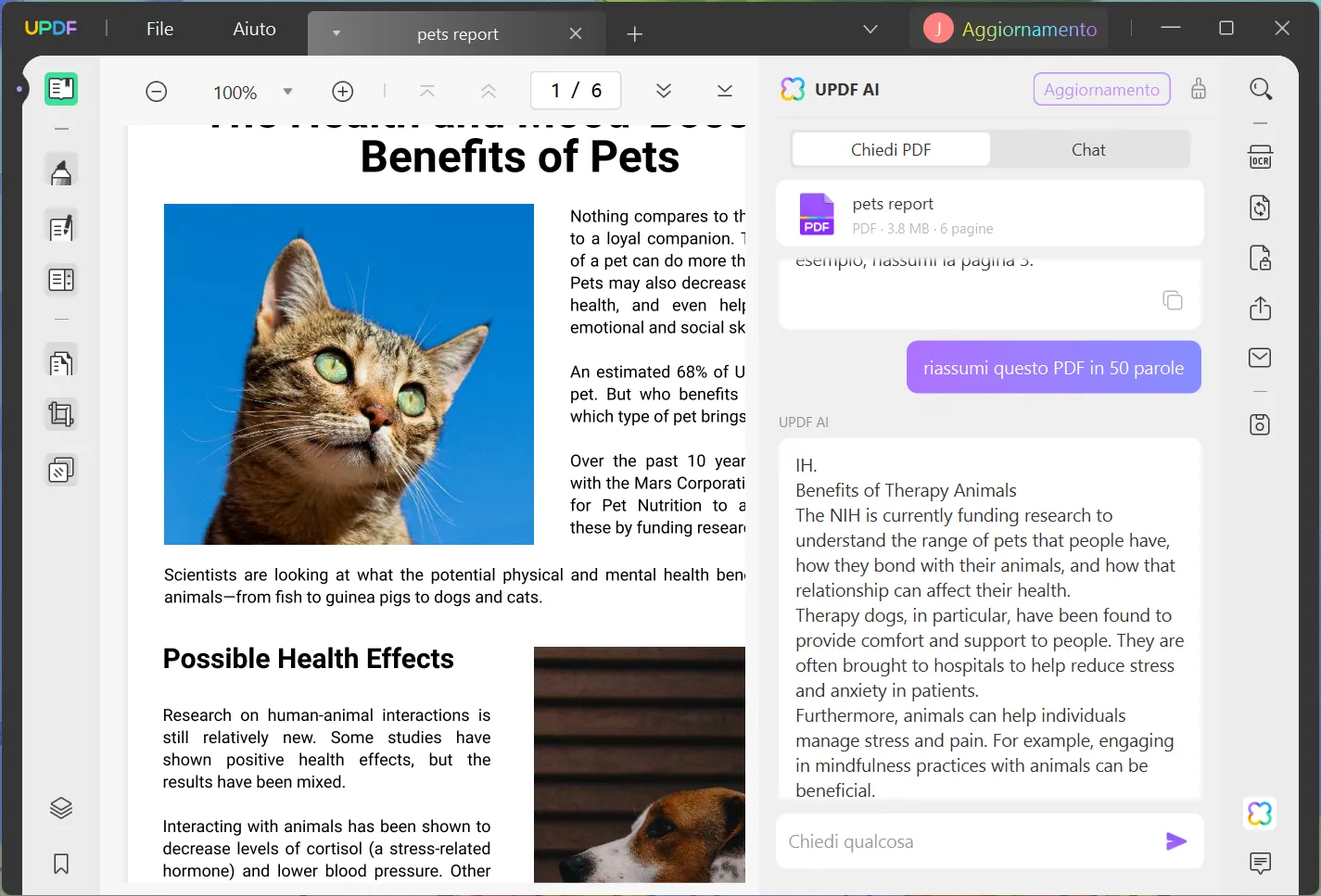
Sia che si tratti di contratti o di documenti di ricerca, la maggior parte dei documenti importanti si presenta sotto forma di lunghi PDF. Indipendentemente dal settore in cui lavori, è probabile che ti troverai ad affrontarli. E contengono quasi sempre un linguaggio verboso. Tuttavia, l’IA può aiutarti a comprendere meglio il contenuto e a risparmiare tempo.
Sì, ChatGPT può agire come tuo assistente analizzando i PDF. E stando pronto a rispondere a tutto ciò di cui hai bisogno. Può rispondere a domande, fornire riassunti e persino generare contenuti dal testo, inclusi piani, email, … Il bello è che questa funzione è completamente gratuita.
Nel maggio 2024, quasi un anno dopo il lancio di ChatGPT, OpenAI ha aggiornato la versione gratuita del chatbot aggiungendo diverse funzionalità GPT-4o. Funzionalità finora riservate ai clienti paganti. Ora è possibile caricare screenshot, foto e documenti. Utilizzare questo strumento è facile e, a lungo termine, ti farà risparmiare molto tempo ed energie.
Ecco come iniziare.
1. Accedi a ChatGPT

Immagine di Maria Diaz/ZDNET
Anche se OpenAI ti consente di accedere a ChatGPT senza effettuare il login, dovrai accedere con il tuo account per utilizzare GPT-4o e le sue funzioni avanzate, tra cui Browse, Vision, analisi dati, upload di file e chat IA
Se non hai mai creato un account ChatGPT, puoi farlo facilmente dalla pagina di accesso o accedere tramite il tuo account Google o Microsoft.
Scelgo quest’ultima opzione per non dover memorizzare un altro nome utente e password.
2. Carica il tuo PDF

Immagine di Sabrina Ortiz/ZDNET
Dopo esserti connesso, accederai all’interfaccia di ChatGPT. Accanto all’area di testo in cui solitamente inserisci del testo per iniziare una conversazione, vedrai un’icona a forma di graffetta.
Cliccandoci sopra, avrai diverse opzioni: collegarti a Google Drive, collegarti a Microsoft OneDrive o caricare un file dal tuo computer.
Scegli l’opzione più adatta alla posizione in cui si trova il tuo documento. Poiché solitamente carico un documento appena scaricato, opto sempre per il caricamento dal mio computer. Successivamente, potrai fare clic sul PDF di cui hai bisogno di assistenza. Per questo esempio, userò un PDF del mio ultimo articolo pubblicato su ZDNET.
3. Aggiungi la tua domanda

Immagine di Sabrina Ortiz/ZDNET
Dopo aver caricato il PDF, potrai accompagnarlo con una richiesta testuale indicante cosa desideri che ChatGPT faccia. Puoi rendere queste richieste tanto elaborate o semplici quanto desideri. Ho optato per la semplicità e ho chiesto un riassunto: “Puoi riassumere l’argomento di questo articolo?”.
Come puoi vedere nell’immagine sopra, ho ricevuto immediatamente un riassunto completo in quattro frasi, e poiché ho scritto l’articolo, posso verificarne l’accuratezza.
Tuttavia, per un compito più complesso, è possibile chiedere al chatbot di “estrarre le misure da prendere, presentarle in forma di elenco puntato e formattarle in un’email da inviare al mio capo”.
Alcune precauzioni da prendere quando si affida un PDF a ChatGPT
Nel complesso, l’utilizzo di ChatGPT per analizzare documenti PDF pesanti può aiutarti a risparmiare tempo e a esaminare lunghi paragrafi.
Naturalmente, assicurati sempre che il lavoro di ChatGPT non contenga errori, nel caso.
Se desideri scoprire altri strumenti per riassumere documenti, resta sintonizzato per scoprire funzionalità simili che arriveranno su Apple OS.
Fonte: “ZDNet.com”
FONTE: www.zdnet.fr

 ABBONATI A CHAT GPT4
ABBONATI A CHAT GPT4
